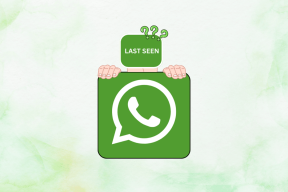Kuidas Rokus Uzzu TV-d vaadata – TechCult
Miscellanea / / September 27, 2023
Uzzu TV on meelelahutuse aare. See Interneti-põhine teleritellimus võimaldab teil voogesitada uudiseid ja spordisisu täis-HD eraldusvõimega üle 61 tasulise kanali. Kuigi paljud kasutajad ootavad selle teenuse voogesitust oma Roku seadmetes, ei saa nad seda spetsiaalse rakenduse puudumise tõttu teha. Sellest artiklist saate teada, kas Rokus on võimalik Uzzu TV-d installida ja vaadata. Niisiis, alustame!

Sisukord
Kuidas voogesitada Uzzu TV-d Rokus
Uzzu TV rakendus pole Roku seadmete jaoks saadaval. Siiski ei pea te meelelahutusest ilma jääma. Saate seda voogesitada oma nutiteleris, mis on ekraani peegeldamise kaudu ühendatud Roku seadmega. Vaatame allolevas juhendis läbi erinevaid viise, kuidas seda teha.
1. meetod: ekraanipeegel Uzzu TV Rokus Android-seadmest
Ekraani peegeldamise abil saate esitada Uzzu TV sisu teises seadmes ja projitseerida sama teleriekraanile. Esiteks peame lubama Rokus ekraani peegeldamise ja seejärel peegeldama sellel oleva Android-seadme ekraani. Järgige alltoodud samme.
Märge: Kui Roku seade toetab ekraani peegeldamist ja töötab Roku OS 7.7 või uuemas versioonis, lubatakse see funktsioon automaatselt.
1. Vajutage nuppu Kodu Roku teleri puldil.

2. Lööge Menüü nuppu ja valige Seaded, millele järgneb Võrk.
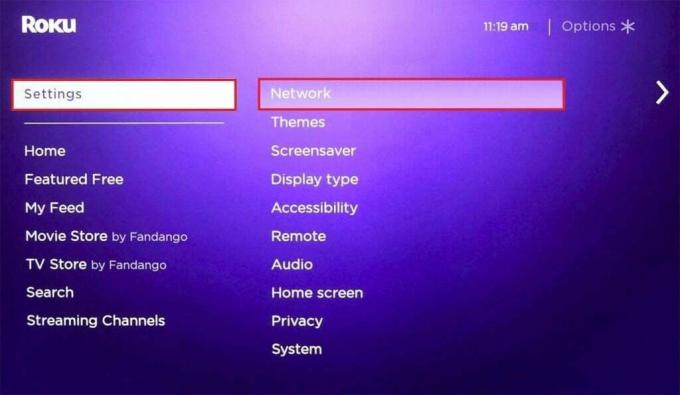
3. Valige Süsteem lehel ja liikuge lehele Umbes sakk.
4. Lööge Ekraani peegeldamine valik.
5. Nüüd sees Ekraani peegeldamise režiim, valige kas Viip või Alati luba eelistatult.
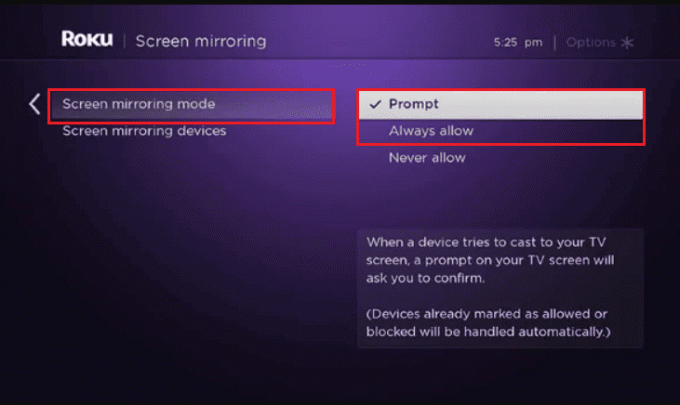
Kui Roku teleris on ekraani peegeldamine lubatud, on aeg Android-seadme ekraani peegeldada ja Uzzu TV-d voogesitada.
Märge: ühendage nutitelefon ja Roku TV samasse Wi-Fi võrku.
6. Laadige alla ja installige Roku jaoks veebivideoülekande rakendus, näiteks Web Video Cast alates GooglePlay pood.

7. Avage rakendus ja puudutage nuppu kolme joonega ikoon ekraani külgribal.
8. Puudutage nuppu IPTV, millele järgneb + ikoon.
9. Nüüd liikuge juurde IPTV aadressi vahekaart ja sisestage M3U Uzzu TV URL teie postiga saadud.
Märkus 1: URL-i saate, kui registreerute esmakordselt Uzzu TV kasutajaks. Niisiis, veenduge, et olete seda teinud.
Märkus 2: Saate luua ka oma URL-i. Kasutage https://uzzu.tv/app2/your_email ja asendada
10. Kui see on tehtud, Salvesta seda ja siis Lisama see IPTV loendisse.
11. Nüüd tõmmake Android-seadme teavitusriba alla ja puudutage nuppu Ekraani ülekandmine/ülekandmine/ekraanipeegel valik.
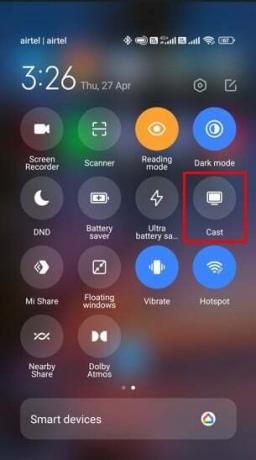
12. Valige Roku TV otsingus.
13. Lõpuks avage Uzzu teler rakendust oma telefonis ja voogesitage sisu, mida soovite vaadata Roku TV.
Loe ka:10 parimat Androidi ekraani peegeldamise rakendust Rokule.
2. meetod: AirPlay Rokus
AirPlay kasutamine on veel üks viis Uzzu TV sisu voogesitamiseks Rokus. Selleks peate esmalt lubama oma Roku seadmes Apple AirPlay ja HomeKiti. Lisateabe saamiseks selle kohta, kuidas Rokus AirPlay abil Uzzu TV-d vaadata, järgige alltoodud samme.
1. Käivitage Avakuva Roku TV-s, vajutades nuppu Kodu Roku TV puldil.
2. Nüüd valige Seaded valik teie Roku seadmes.

3. Järgmisena avage Võrk sakk.

4. Valige Apple AirPlay ja HomeKit valikut ja vajutage nuppu Okei nuppu oma Roku teleri puldil.
5. Seejärel valige AirPlay variant ja Lülita sisse.
6. Kui see on tehtud, alates Rakenduste pood, laadige alla GSE Smart IPTV rakendus või mõni muu IPTV nutikas rakendus.
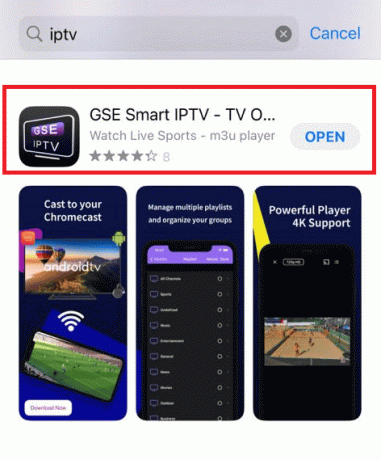
7. Käivitage rakendus ja avage selle menüüst Kaugesitusloendid.
8. Järgmisena puudutage nuppu + ikoon ja lisage uus kaugesitusloend.
9. Nüüd valige M3U URL valik ja looge a URL alates mail olete saanud Uzzu TV-lt.
10. Nimetage esitusloend ja puudutage nuppu LISAMA esitusloendi salvestamise võimalus.
11. Järgmisena avage värskelt lisatud esitusloend ja avage mis tahes video sisu Uzzu TV-s.
12. Nüüd pühkige alla Juhtimiskeskus oma iPhone'ist ja puudutage nuppu Ekraani peegeldamine valik.
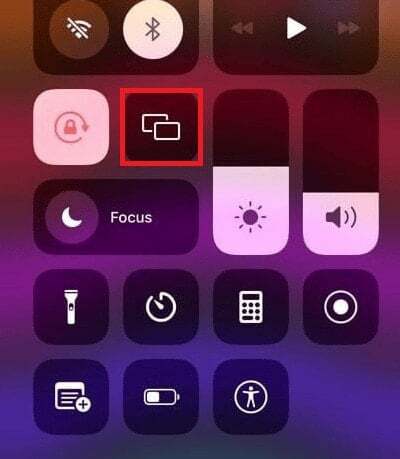
13. Kui see on tehtud, siis teie Roku seade ja iPhone ühendatakse.
Nüüd saate AirPlay abil hõlpsalt vaadata oma iPhone'i sisu Roku TV-s.
Loe ka:Kuidas hankida Rokus Soap2Day
3. meetod: arvuti kasutamine
Lõpuks saate Rokus Uzzu TV-d vaadata ka Windowsi arvuti abil. Lugege lisateavet selle kohta, kuidas vaadata Uzzu TV-d Rokus oma lauaarvuti seadmes, tehes järgmist.
Märge: Ühendage oma töölaud ja Roku seade samasse WiFi-võrku.
1. Käivitage oma töölaual eelistatud brauser, otsige Uzzu teler oma brauseris ja käivitage Uzzu teler ametlik koduleht.

2. Nüüd klõpsake nuppu hamburgeri ikoon lehel ja valige Cast valik menüüst.
3. Teie arvuti otsib läheduses olevaid seadmeid, klõpsake oma Roku seade otsingutulemustest.
4. Nüüd nõustuge peegeldamise taotlus Roku seadmest.
5. Lõpuks valige Alati luba töölaua ja Roku ekraani peegeldamiseks.

Nüüd saate vaadata oma teegi sisu Uzzu TV-s ja voogesitada seda Roku seadmes oma töölaua abil.
Kas Uzzu TV on Rokus saadaval?
Ei, pole ametlik Uzzu TV voogesitusteenus Roku TV-s saadaval. Seetõttu ei saa te Uzzu telerit oma Roku seadmesse installida. Uzzu TV kasutajad saavad aga selle sisu voogesitada Roku seadmetes, peegeldades Androidi ja iPhone'i seadmeid, kasutades oma arvutit või Roku AirPlay kaudu.
Kui palju Uzzu TV maksab?
Nüüd, kui olete tuttav, kuidas Rokus Uzzu TV-d vaadata, peate teadma, et Uzzu TV on tellimispõhine teenus, mitte tasuta. Uzzu TV pakub kolme erinevat liitumisplaani:
- Uzzu TV nädalatellimus: $6.99
- Uzzu TV igakuine tellimus: $19.99
- Uzzu TV aastane tellimus: $119.99
Loe ka: 21 parimat veebibrauserit teie Roku seadme jaoks
Kuidas tellida Uzzu TV
Uzzu telesisu vaatamiseks saate valida kolme platvormi pakutava liitumisplaani hulgast. Kui olete plaani valinud, jätkake Uzzu TV tellimiseks järgmiste sammudega.
1. Käivitage oma valitud veebibrauser töölaual ja külastage ametlikku Uzzu teler veebisait.

2. Valige Tellimisplaan ametliku lehe allserva kerides.

3. Nüüd klõpsake nuppu Registreeru kohe nuppu.
4. Järgmisena sisestage nõutavad üksikasjad ja klõpsake nuppu Edasi nuppu allosas.
5. Nüüd järgige ekraanil kuvatavad juhised ja tellige Uzzu TV.
Uzzu TV installimine Rokusse
Kuna ametlik Uzzu TV rakendus pole Roku jaoks saadaval, ei saa te seda otse installida. Siiski võite järgida ülaltoodud meetodeid, nagu ekraani peegeldamine ja kolmandate osapoolte rakenduste kasutamine, et vaadata Rokus oma lemmiksisu Uzzu TV-s.
See viib meid meie juhendi lõppu kuidas Rokus Uzzu TV-d vaadata. Loodame, et saate nüüd oma lemmiksisu hõlpsalt voogesitada. Rohkemate päringute ja soovituste jagamiseks jätke allpool oma väärtuslikud kommentaarid.
Henry on kogenud tehnikakirjanik, kelle kirg on teha keerukad tehnoloogiateemad igapäevastele lugejatele kättesaadavaks. Enam kui kümneaastase tehnoloogiatööstuse kogemusega Henryst on saanud oma lugejate jaoks usaldusväärne teabeallikas.